Editor X: הוספה והגדרה של סרגל חיפוש לאתר
זמן קריאה: 5 דקות
Editor X עובר ל-Wix Studio, הפלטפורמה החדשה שלנו לסוכנויות ופרילנסרים.פרטים נוספים על Wix Studio
אתם יכולים להוסיף לאתר שלכם סרגל חיפוש כדי לאפשר לגולשים למצוא את מה שהם צריכים. תוצאות החיפוש יוצגו באופן ברור ברשימה, שתכלול תוכן מעמודי האתר שלכם כמו גם מוצרים מהחנות, פוסטים מהבלוג ועוד.
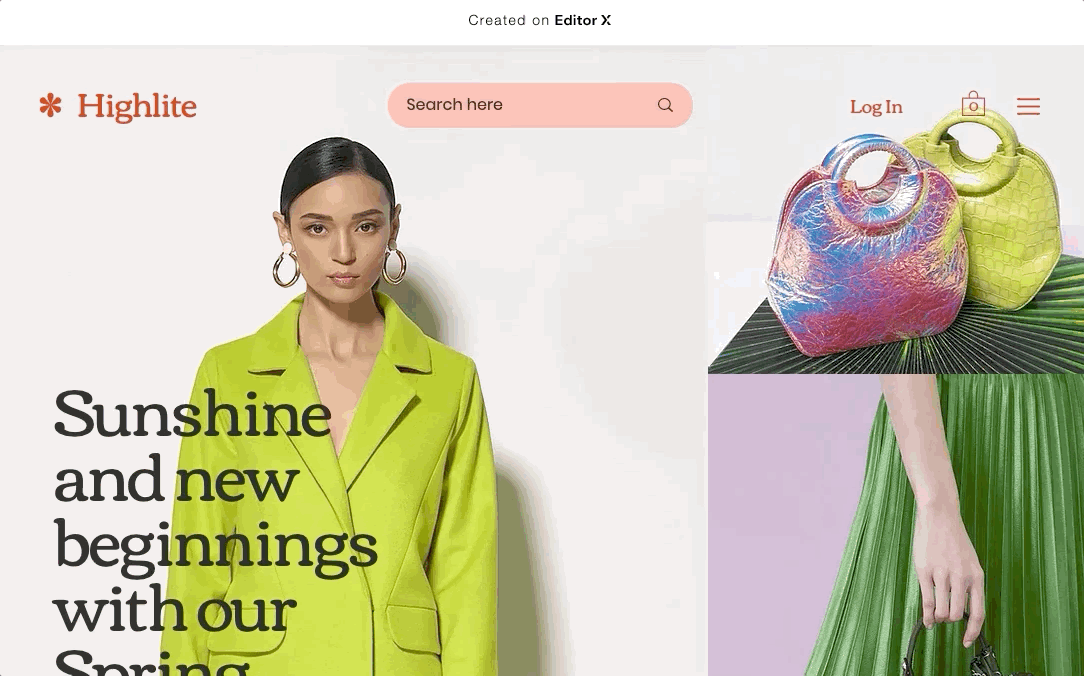
שלב 1 | הוספת האפליקציה Site Search
השלב הראשון הוא הוספה של אפליקציית Wix Site Search ישירות מחלונית ההוספה. אחרי שתקליקו על Add to Site, תועברו לעמוד חדש של Search Results ותוכלו להתחיל מיד בהתאמה אישית.
תראו לי איך
שלב 2 | התאמה אישית של סרגל החיפוש
לאחר ההוספה של אפליקציית Site Search, בחרו סרגל חיפוש מחלונית ההוספה וגררו אותה אל מקטע בעמוד. אנחנו ממליצים למקם את הסרגל במקטע ברירת המחדל של ראש העמוד (ה-Header) כדי להבטיח שהגולשים תמיד יראו אותו.
אחר כך, שנו את הטקסט הראשוני לטקסט משלכם והגדירו את הפריסה והעיצוב כמו שאתם רוצים. אתם יכולים גם להפעיל חיפוש מהיר כדי לאפשר לגולשים לראות תוצאות חיפוש באופן מיידי, בנוסף לעמוד תוצאות החיפוש.
רוצים לדעת איך להגדיר את סרגל החיפוש? הקליקו על אחת מהאפשרויות למטה:
ניהול ההגדרות של סרגל החיפוש
עיצוב סרגל החיפוש
שינוי הפריסה של סרגל החיפוש
טיפ:
התאימו את סרגל החיפוש לנקודות הברייקפוינט של האתר כדי שהגולשים יוכלו להשתמש בו מכל מכשיר.
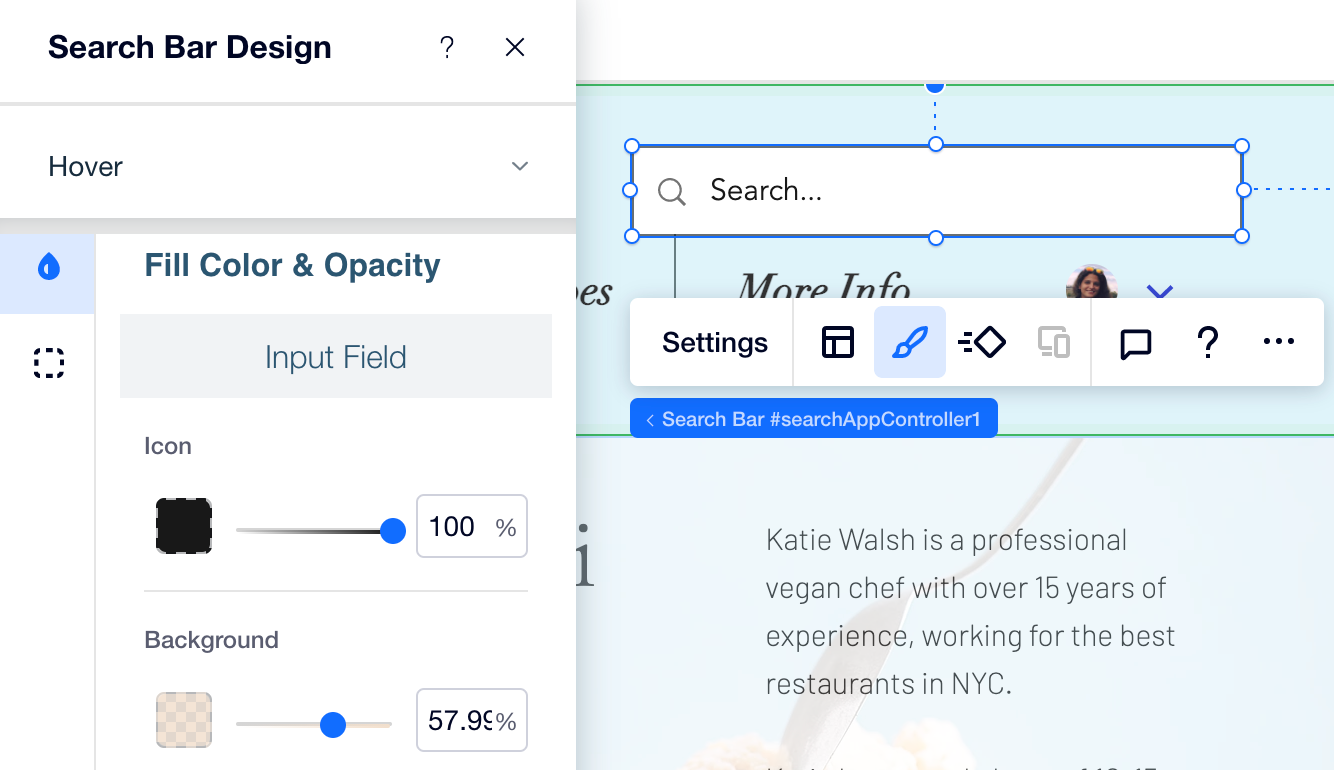
שלב 3 | התאמה אישית של עמוד תוצאות החיפוש
אחרי שעיצבתם את סרגל החיפוש, התאימו אישית את עמוד תוצאות החיפוש שמציג את התוצאות של שאילתות הגולשים. שנו את כותרת העמוד בהקלקה על אלמנט הטקסט, ובחרו את אפליקציית Search Results כדי לנהל את ההגדרות, את הפריסה ואת העיצוב שלה.
רוצים לדעת איך להגדיר את עמוד תוצאות החיפוש? הקליקו על אחת מהאפשרויות שלמטה:
שינוי כותרת העמוד
ניהול ההגדרות, הפריסה והעיצוב של העמוד
שימו לב:
העמוד הזה מוסתר, מה שאומר שהגולשים יכולים לראות אותו רק כשהם מחפשים מונח כלשהו בסרגל החיפוש.
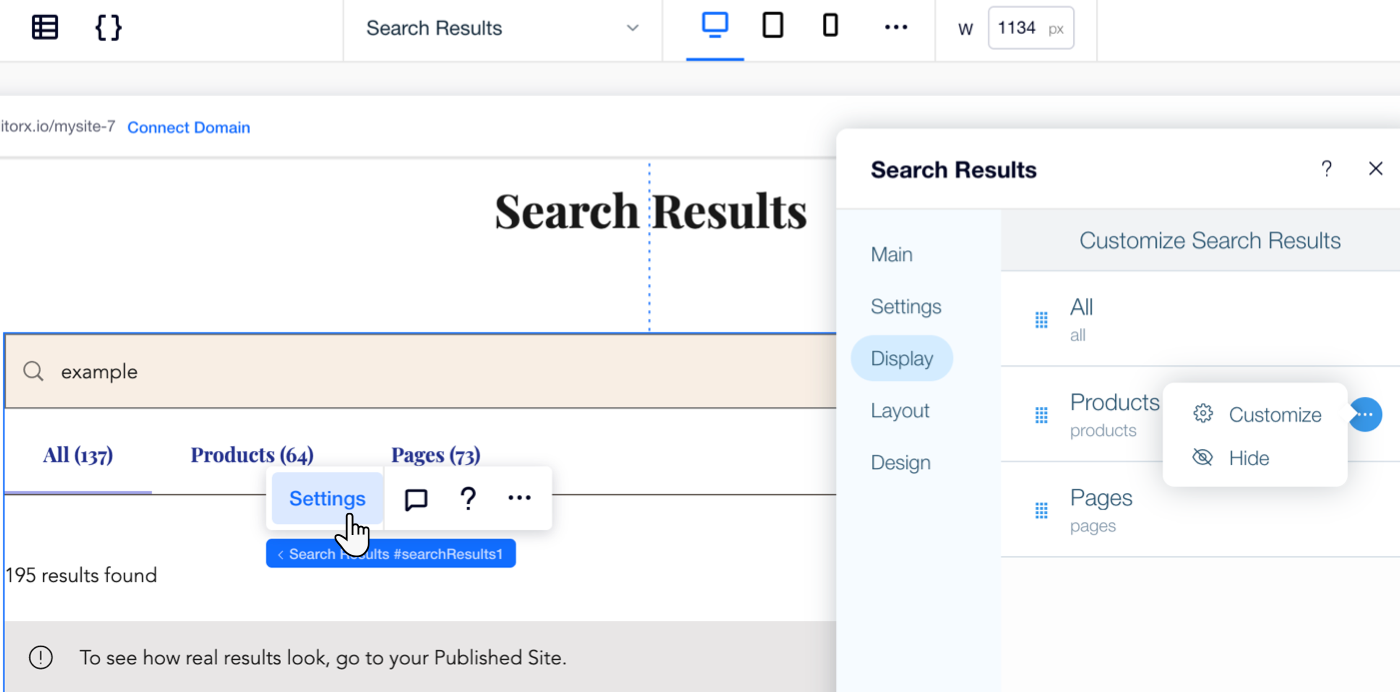
זה עזר לך?
|
 בחלק העליון של Editor X.
בחלק העליון של Editor X. ליד Site Search כדי להוסיף את האפליקציה לאתר.
ליד Site Search כדי להוסיף את האפליקציה לאתר.  .
.  : בחרו את צבע הרקע של הסרגל ושל אייקון החיפוש. גררו את פסי ההזזה כדי להגדיר את רמת השקיפות של כל אחד מהרכיבים.
: בחרו את צבע הרקע של הסרגל ושל אייקון החיפוש. גררו את פסי ההזזה כדי להגדיר את רמת השקיפות של כל אחד מהרכיבים. : הוסיפו מסגרת לסרגל. אתם יכולים לבחור את צבע המסגרת, רמת השקיפות, הסגנון והרוחב שלה.
: הוסיפו מסגרת לסרגל. אתם יכולים לבחור את צבע המסגרת, רמת השקיפות, הסגנון והרוחב שלה. : שנו את פינות הסרגל. אתם יכולים להכניס ערך בפיקסלים בפינות ספציפיות, או להקליק על אייקון הלינק במרכז כדי להשאיר את כל הפינות ללא שינוי.
: שנו את פינות הסרגל. אתם יכולים להכניס ערך בפיקסלים בפינות ספציפיות, או להקליק על אייקון הלינק במרכז כדי להשאיר את כל הפינות ללא שינוי. : הקליקו על המתג Enable Shadow כדי להוסיף צל לסרגל. אתם יכולים לשנות את הזווית, המרחק והגודל של הצל. אתם יכולים גם לבחור את הצבע, את רמת השקיפות ואת הטשטוש.
: הקליקו על המתג Enable Shadow כדי להוסיף צל לסרגל. אתם יכולים לשנות את הזווית, המרחק והגודל של הצל. אתם יכולים גם לבחור את הצבע, את רמת השקיפות ואת הטשטוש. : שנו את העיצוב של הטקסט הראשוני, כולל הפונט והצבע.
: שנו את העיצוב של הטקסט הראשוני, כולל הפונט והצבע. כדי לשנות את הפריסה של סרגל החיפוש. בחרו פריסה מהאפשרויות שלמעלה.
כדי לשנות את הפריסה של סרגל החיפוש. בחרו פריסה מהאפשרויות שלמעלה.